VNote е VIM-подобен редактор за маркиране за Linux. Програмистът е проектирал приложението около подобна философия на дизайна с тази на текстовия редактор на VIM и неговият набор от функции е приятелски настроен за програмисти и напреднали потребители, които искат да напишат езика за маркиране на маркировката. Ето как да го инсталирате във вашата Linux операционна система.
Инструкции за инсталиране на Ubuntu / Debian
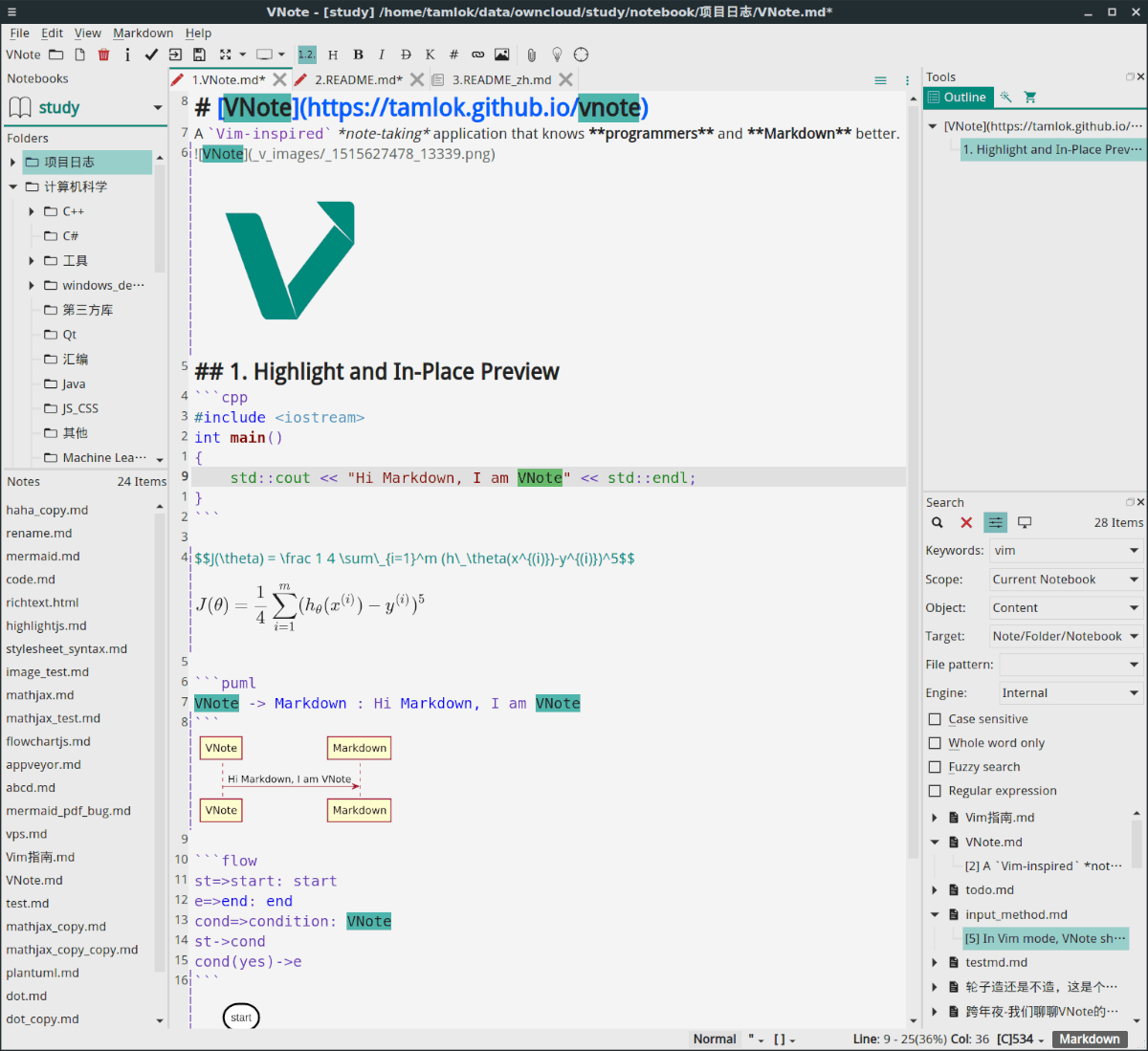
Програмистът на приложението VNote не го правиимат DEB пакет за Ubuntu Linux и изглежда не е планирано да го промените. Единственият съществуващ Linux-пакет е RPM за различни версии на OpenSUSE Linux. За щастие, този RPM пакет лесно се преобразува в DEB за използване в Ubuntu.
Преобразуването на пакета VNote RPM започва с изтегляне на RPM файла директно от интернет, чрез Wget команда в терминал.
Забележка: този процес трябва да работи и на Debian Linux.
wget https://provo-mirror.opensuse.org/repositories/home:/Chingyat/openSUSE_Leap_15.1/x86_64/vnote-2.5-lp151.2.1.x86_64.rpm
С изтегления от интернет RPM файл, инсталирайте инструмента за преобразуване на пакет Alien на вашия компютър с Linux. В Ubuntu това е следната команда.
Забележка: имате нужда от помощ за набирането на инструмента за преобразуване на пакет Alien на вашия компютър с Linux? Следвайте нашето ръководство тук.
sudo apt install alien
След като инсталирате инструмента за преобразуване на пакет Alien, използвайте го за генериране на инсталируем DEB пакет от RPM файла.
sudo alien -dvc vnote-2.5-lp151.2.1.x86_64.rpm
Резултатът от инструмента за преобразуване на пакет Alien е DEB пакет с етикет „vnote_2.5-1_amd64.deb“. От тук инсталирайте файла на вашия компютър Ubuntu Linux с Dpkg команда.
sudo dpkg -i vnote_2.5-1_amd64.deb
От тук ще трябва да инсталирате Qt5 зависимостта, от която VNote изисква да работи правилно в Ubuntu.
sudo apt install libqt5webenginewidgets5
След като пакетът „libqt5webenginewidgets5” е настроен на Ubuntu, приложението за маркиране на VNote трябва да работи безупречно!
Инструкции за инсталиране на Arch Linux
VNote разполага с пакет Arch Linux AUR заинсталация. Пакетът изтегля и настройва всичко доста добре, което е отлично, като се има предвид, че разработчикът не е предоставил нативен Arch Linux пакет в секцията за издаване.
Трябва да бъдат инсталирани няколко пакета, за да може приложението VNote да работи в Arch Linux. Тези пакети са “Base-devel” и “Git.” Без тях пакетът AUR няма да се изгради. Използвайки Пак Ман команда, заредете пакетите.
sudo pacman -S база-devel git
След като инсталирате Git и Base-devel, изтеглете най-новия VNote AUR пакет с git клон команда.
git clone https://aur.archlinux.org/vnote.git
Преместете сесията на терминала в папката „vnote“, като използвате CD команда.
cd vnote
Създайте и инсталирайте VNote на вашия компютър с Linux Linux с makepkg команда.
makepkg -sri
Инструкции за инсталиране на Fedora
Fedora Linux официално не се поддържа отразработчик на VNote, което е странно, тъй като те имат официални пакети на разположение за OpenSUSE Linux и двете Linux дистрибуции използват един и същ формат на опаковки.
Получаване на програмата за редактиране на маркиране на VNoteработата с Fedora Linux е доста проста. За да започнете, отворете прозорец на терминала и изтеглете най-новия файл на RPM пакета от хранилището на софтуера OpenSUSE 15.1 LEAP с Wget команда.
wget https://provo-mirror.opensuse.org/repositories/home:/Chingyat/openSUSE_Leap_15.1/x86_64/vnote-2.5-lp151.2.1.x86_64.rpm
След като изтеглите файла с пакета RPM на вашия компютър Fedora Linux, инсталирайте го с dnf инсталиране команда.
sudo dnf install vnote-2.5-lp151.2.1.x86_64.rpm
Инструкции за инсталиране на OpenSUSE
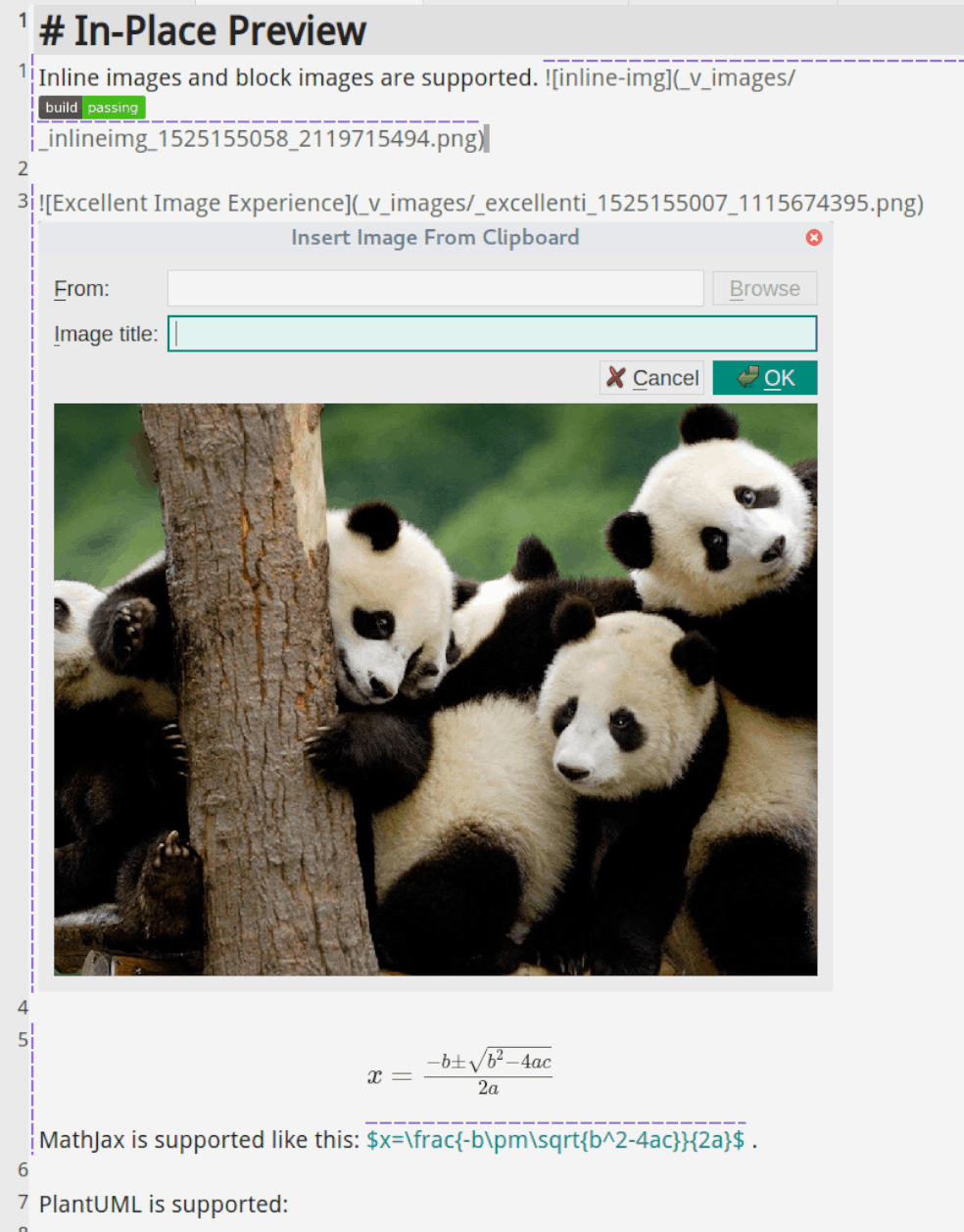
В OpenSUSE Linux приложението VNote еизключително лесна за работа, тъй като има специални софтуерни хранилища за всички текущи версии на операционната система (с изключение на 42.3, заради QT версията, която има).
За да инсталирате софтуера VNote на вашия компютър OpenSUSE Linux, следвайте инструкциите, описани по-долу.
OpenSUSE Tumbleweed
За да накарате приложението VNote да работи върху Tumbleweed, headотидете на страницата OBS за VNote и кликнете върху бутона „1 Click Install“ в раздела „OpenSUSE Tumbleweed“. След това следвайте екранните инструкции в YaST, за да получите VNote.
OpenSUSE 15.1
За LEAP 15.1, отидете на страницата VNote OBS и превъртете надолу, докато намерите „OpenSUSE LEAP 15.1“. Оттам кликнете върху бутона „1 Click Install“ до един от общностните пакети, за да настроите софтуера.
Инструкции за инсталиране на AppImage
Ако използвате операционна система Linux товане поддържа формат RPM или DEB и не може да взаимодейства с Arch Linux AUR, единственият начин да стартирате приложението VNote е да изтеглите изданието на AppImage на програмата. За да вземете ръцете си, отворете прозорец на терминала и използвайте Wget командата за изтегляне на инструмент по-долу.
wget https://github.com/tamlok/vnote/releases/download/v2.7.2/VNote-2.7.2-x86_64.AppImage
Когато файлът VNote AppImage приключи с изтеглянето на вашия компютър с Linux, създайте нова папка, наречена „AppImages“ в началната директория с помощта на защитен режим команда.
mkdir -p ~/AppImages/
Използвайки MV команда, преместете VNote AppImage файла в новосъздадената папка „AppImages“.
mv VNote-2.7.2-x86_64.AppImage ~/AppImages/
След като файлът VNote AppImage е в папката „AppImages“, е време да актуализирате разрешенията на VNote, така че програмата да може да работи успешно в системата.
sudo chmod +x ~/AppImages/VNote-2.7.2-x86_64.AppImage
С разрешенията на VNote актуални, преместете сесията на терминала в папката „AppImages“, като използвате CD команда.
cd ~/AppImages/
За да стартирате VNote AppImage, изпълнете следната команда в прозорец на терминала.
./VNote-2.7.2-x86_64.AppImage
Друга възможност е да стартирате VNote безтерминал, стартирайте Linux файловия мениджър, щракнете върху „AppImages“ и щракнете двукратно върху изображението на приложението VNote. Възможно е да го стартирате и като щракнете с десния бутон на мишката и изберете „стартиране“ или „изпълнение“, ако вашият файлов мениджър го поддържа.



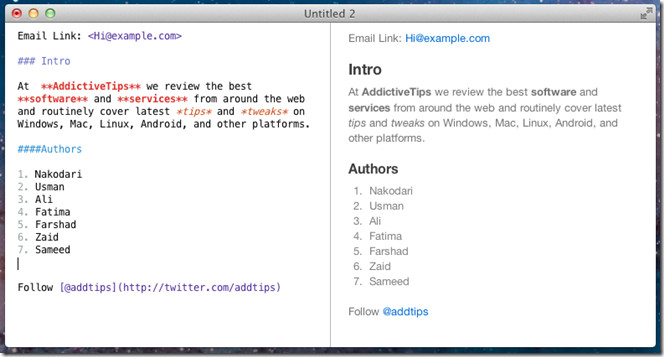









Коментари